Philip Walton,Google Analytics (分析) 開發人員計畫工程師 - 2014 年 3 月
Google Analytics (分析) 試算表外掛程式讓 Google Analytics (分析) 使用者能更輕鬆地在 Google 試算表中存取、以圖表呈現資料,並共用及操控自己的資料。
簡介
Google Analytics (分析) 試算表外掛程式能讓您結合 Google Analytics (分析) API 的強大功能,並結合 Google 試算表的資料操控力量。這項工具可以:
- 在多個資料檢視中查詢和報表資料。
- 運算及顯示自訂計算。
- 建立圖表,並將視覺化效果嵌入第三方網站。
- 安排定期執行並更新報表。
- 使用 Google 試算表的共用與隱私權功能,控管哪些使用者可以查看您的資料和圖表。
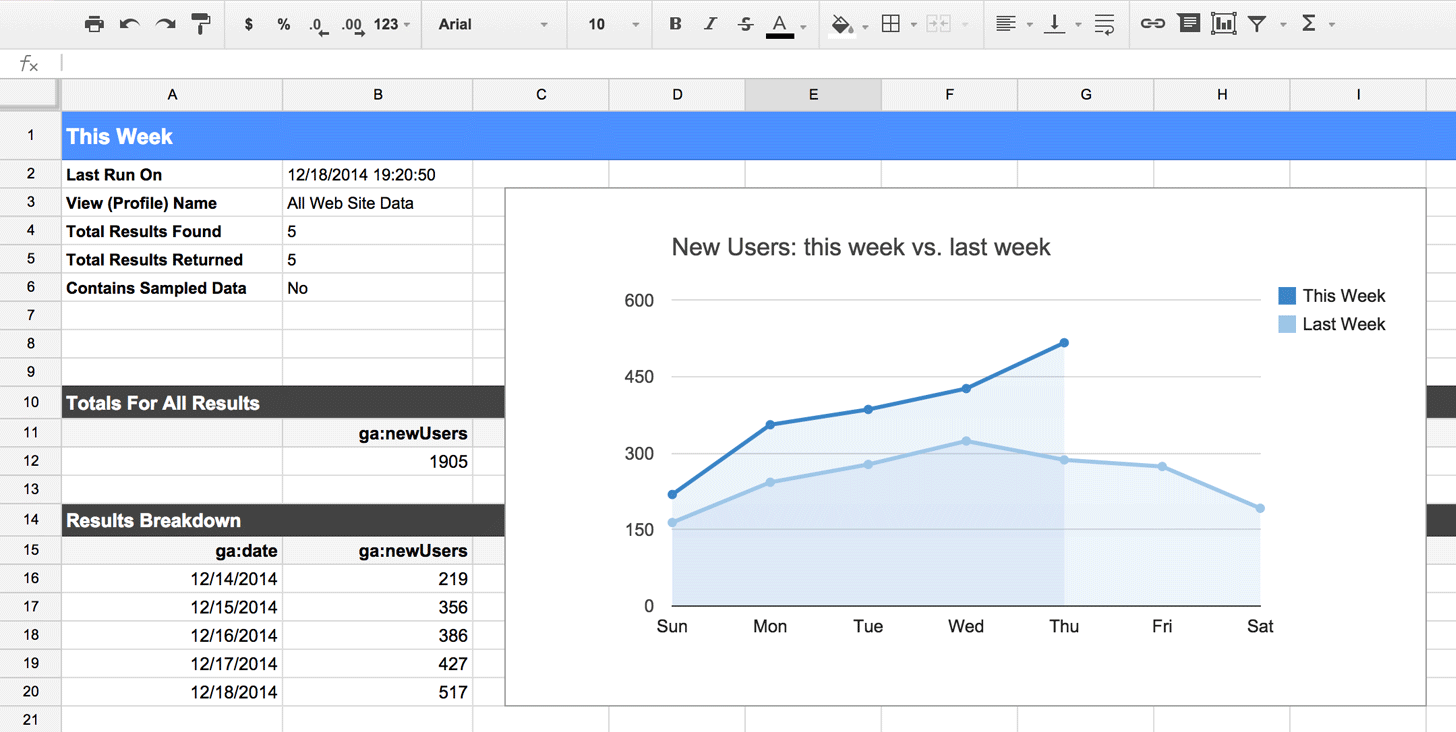
影片教學課程
以下兩部影片將說明如何下載及安裝外掛程式,以及建構可自動更新的資訊主頁,並能嵌入第三方網站。
Google Analytics (分析) 試算表外掛程式隆重登場
透過 Google Analytics (分析) 試算表外掛程式建立資訊主頁
正在安裝外掛程式
如要使用 Google Analytics (分析) 外掛程式,請先將外掛程式新增至試算表。下列操作說明將引導您完成整個程序:
- 建立新的 Google 試算表 (或開啟現有試算表)。
- 從選單列中依序選擇:「外掛程式」>「取得外掛程式...」
- 在外掛程式庫中找出並選取「Google Analytics (分析) 外掛程式」。
- 在外掛程式說明頁面中,按一下右上角的「+」,即可在試算表中新增這個外掛程式。
- 畫面上應會顯示彈出式視窗,要求您授權外掛程式存取您的 Google Analytics (分析) 資料。按一下「接受」。
- 外掛程式安裝完成。「外掛程式」選單現在應該會顯示「Google Analytics (分析)」子選單。
建立報表
您可以手動建立報表,也可以使用外掛程式的報表建立工具。 如要使用此工具,請在選單列中依序選取「外掛程式」>「Google Analytics (分析)」>「建立新報表」。系統會在右側顯示側欄,方便您查詢 Google Analytics (分析) 帳戶資訊,以及選擇要查詢的維度和指標。完成後,按一下「建立報表」按鈕,報表資訊就會顯示在「報表設定」工作表中 (如果該工作表尚未建立,系統會隨即建立)。
如要建立其他報表,只要重複上述步驟即可。另外,您建立的每份報表會在前一份報表的右側新增一欄。
查看報表建立工具在報表設定工作表中輸入的值時,會發現有許多儲存格空白。此為刻意設定。這項工具旨在協助您快速上手,並提供您可能不知道的資訊。其餘欄位則需由您自行輸入。如果您對各欄位應填入的內容有任何疑問,請參閱本頁底部的參考資料。
執行報表
若要執行您建立的所有報表,請在選單列中依序選取「外掛程式」>「Google Analytics (分析)」>「執行報表」。
排除報表
根據預設,外掛程式會執行所有附有名稱的報表,因此如果您想暫時排除報表,而不刪除報表,只要從名稱值所屬的儲存格中移除所有文字即可。
選擇輸出工作表
執行報表後,系統會向 Google Analytics (分析) API 發出要求,並將結果列印到您選擇的工作表中。這可以是目前在試算表中的工作表,也可以是全部的試算表 (只要您具備該試算表的編輯權限)。如要將結果列印至其他試算表,請複製試算表網址,並貼到「試算表網址」參數右側的儲存格中。
安排報表定期自動執行
如要讓報表自動執行,請在選單列中依序選取「外掛程式」>「Google Analytics (分析)」>「定期報表」。系統會開啟報表時間安排對話方塊,您可以在其中開啟或關閉排程功能,並設定報表的執行頻率。
如要啟用排程功能,請勾選「允許報表自動執行」方塊。啟用排程功能之後,您就能使用選取下拉式選單控制時間和頻率。報表可安排於每小時、每天、每週或每月執行一次。
如要關閉排程功能,請取消勾選「允許自動執行報表」方塊。
常見用途
查詢多個檢視表的資料
使用 Google Analytics (分析) 網頁介面時,您一次只會看到一個資料檢視的報表和視覺化資料。透過這個外掛程式,您就可以針對任意數量的資料檢視執行報表,並視需求使用產生的資料。舉例來說,如果您有會追蹤 iOS 流量的資料檢視,並使用另一個資料檢視追蹤 Android 流量,就可以使用這個外掛程式執行這兩種資料檢視的報表,並在同一個試算表中輕鬆並排比較結果。
使用 Google Analytics (分析) 資料建立自訂計算
Google Analytics (分析) API 會收集多種類型的資料,並為您提供許多選擇記錄方式,但有時您可能需要特別計算。將資料儲存在 Google 試算表時,您可以使用試算表的內建資料操縱功能。
透過嵌入式資料視覺化內容建立資訊主頁
如果資料是儲存在 Google 試算表,您可以直接充分運用 Google 所提供的所有視覺化工具。此外,Google 試算表的圖表和圖形可嵌入外部網站。也就是說,您可以輕鬆建立資訊主頁,以視覺化方式呈現 Google Analytics (分析) 資料、將這些資料存放在任何位置,而且會在您執行報表時自動更新。
輕鬆控管哪些人可以看到您的 Google Analytics (分析) 資料
您可以透過 Google Analytics (分析) 網站,快速一覽資料。不過,有時您可能想與相關人員分享資料,但不想授予對方 Google Analytics (分析) 帳戶存取權。
您可以透過 Google Analytics (分析) 試算表外掛程式輕鬆解決這個問題,因為 Google 試算表有自己的內建權限系統。您只需建立新的試算表、將存取權授予您所指定的使用者,然後讓報表將資料輸出至該試算表即可。
自動更新資料和圖表
在您建立報表或在第三方網站嵌入圖表後,可以安排報表自動執行,確保資料隨時處於最新狀態。
常見問題
如何得知已排定報表下次執行的時間?
系統會 在您指定的時間範圍內隨機執行排定的報表。後續的執行作業會預測在同一時間發生,並會依照您選擇的時間間隔進行偏移。例如,假設您將報表安排在每天凌晨 4 點到下午 5 點之間執行,而首次執行是在凌晨 4:12 之間執行,則後續所有的執行作業同樣會在凌晨 4 點 12 分發生。
系統沒有如期執行排定的報表,請問報表有毀損的情形嗎?
安排報表執行時間時,請確保時間表從建立時間表到執行排程的時機有很大的間隔。如果時間太接近排定時間的第一次發生,這些報表可能會延後到下次發生。通常建議至少保留一個小時的緩衝區。
我可以為不同報表設定不同的時間表嗎?
排程會套用至所有報表或完全不套用。 如要安排不同的報表建立時間,可以使用多份試算表。
為什麼報表資料格式錯誤?
Google Analytics (分析) Reporting API 會以美國格式傳回所有的值。如果您的試算表設定使用其他語言,Google 試算表會嘗試為您轉換,但這有時會產生非預期的結果。
如要避免這個問題,請務必將報表試算表的語言代碼設為「美國」(變更試算表語言代碼的操作說明請見文件編輯器說明)。如要將資料轉換為偏好語言代碼的格式,您可以建立第二個含有偏好語言代碼設定的試算表,然後使用
IMPORTRANGE 函式將報表資料匯入這個新的試算表。從某個試算表匯入試算表時,Google 試算表會正確地將不同語言代碼的格式轉換為其他試算表。
取得協助
如要提出有關外掛程式的問題或回報錯誤,請張貼 google-analytics-spreadsheet-add-on Google 網路論壇的訊息。您的問題可能已解答,因此請先搜尋群組再張貼問題。
設定參數參考資料
以下各節概略說明必要、選用和隱藏的參數:
- 每份報表都必須有必要參數,否則報表會發生錯誤。
- 選用參數並非必要參數,但可指定。
- 隱藏參數是多數報表不需要的進階選項,會預設為隱藏。如要使用這些參數,只要在報表設定工作表中取消隱藏第 14-16 列即可。
必要參數
| 名稱 | 說明 |
|---|---|
| 報表名稱 | 這就是報表名稱。它也會是寫入報表資料的工作表名稱。 |
| 資料檢視 ID | Google Analytics (分析) 資料檢視的 ID。您可以使用報表建立工具取得這個值,也可以在 Google Analytics (分析) 帳戶管理員中找到。 |
| 開始日期 |
Analytics (分析) 資料的擷取開始日期。要求可以指定採用 YYYY-MM-DD 格式或相對日期 (例如 你也可以使用試算表的日期函式,透過程式輔助方式指定這個值。舉例來說,以下運算式會傳回上個月的最後一天: =EOMONTH(TODAY(), -1) |
| 結束日期 |
Analytics (分析) 資料的擷取結束日期。要求可以指定採用 YYYY-MM-DD 格式或相對日期 (例如 你也可以使用試算表的日期函式,透過程式輔助方式指定這個值。舉例來說,以下運算式會傳回上個月的最後一天: =EOMONTH(TODAY(), -1) |
| 指標 |
要查詢的指標清單。你可以使用下列其中一種格式來指定指標:
舉例來說,以下項目都是 Metrics 參數的有效值。 ga:sessions,ga:bounces ga:sessions ga:bounces [{
"expression": "ga:sessions/ga:users",
"alias": "Sessions per User",
"formattingType": "FLOAT"
}, {
"expression": "ga:totalEvents/ga:pageviews",
"alias": "Events per Pageview",
"formattingType": "FLOAT"
}]
在多數情況下,指定指標參數最簡單的方法就是使用指標 ID 清單。不過,如果您想使用 Analytics Reporting API 的進階功能 (例如上述第三個範例的指標運算式),您必須將這個值指定為 JSON。 如需維度和指標的完整清單,以及相關有效組合,請使用維度和指標探索工具。 |
自選參數
| 名稱 | 說明 |
|---|---|
| 尺寸 |
要查詢的維度清單。您可以用下列其中一種格式指定尺寸:
舉例來說,以下項目都是 Metrics 參數的有效值。 ga:source,ga:deviceCategory ga:source ga:deviceCategory [{
"name": "ga:source"
}, {
"name": "ga:deviceCategory"
}]
在多數情況下,指定維度參數最簡單的方式是使用維度 ID 清單。 如需維度和指標的完整清單,以及相關有效組合,請使用維度和指標探索工具。 |
| 訂購 |
依資料欄 (指標或維度 ID) 和方向 (遞增或遞減) 排序結果。可使用下列其中一種格式指定順序:
舉例來說,以下是訂單參數的有效值。 -ga:sessions,ga:eventLabel -ga:sessions ga:eventLabel [{
"fieldName": "ga:sessions",
"sortOrder": "DESCENDING"
}, {
"fieldName": "ga:eventLabel",
"sortOrder": "ASCENDING",
"orderType": "DIMENSION_AS_INTEGER"
}]
在大多數情況下,指定訂單參數最簡單的方式是使用舊版格式。不過,如果您想使用 |
| 篩選器 |
限制條件可讓您限制傳回的結果組合。你可以使用下列其中一種格式指定篩選器:
舉例來說,篩選器參數包含以下有效值。 ga:sessions>10;ga:country==United States {
"metricFilterClauses": [{
"filters": [
{
"metricName": "ga:totalEvents",
"operator": "GREATER_THAN",
"comparisonValue": "100"
}
]
}],
"dimensionFilterClauses": [{
"operator": "AND",
"filters": [
{
"dimensionName": "ga:eventCategory",
"operator": "EXACT",
"expressions": ["Outbound Link"]
}
],
"filters": [
{
"dimensionName": "ga:eventAction",
"operator": "EXACT",
"expressions": ["click"]
}
]
}]
}
在多數情況下,指定篩選器參數時,最簡單的方法是使用舊版格式。不過,如果您需要進行進階篩選 (例如對維度使用比較運算子),就必須以 JSON 格式指定這個值。 |
| 區隔 |
用來限制查詢要套用的工作階段或使用者組合的條件。你可以使用以下其中一種格式來指定區隔:
舉例來說,區隔參數的有效值如下: gaid::-1,sessions::condition::ga:city==New York gaid::-1, sessions::condition::ga:city==New York [{
"dynamicSegment": {
"name": "New York Sessions",
"sessionSegment": {
"segmentFilters": [{
"simpleSegment": {
"orFiltersForSegment": [{
"segmentFilterClauses":[{
"dimensionFilter": {
"dimensionName": "ga:city",
"expressions": ["New York"]
}
}]
}]
}
}]
}
}
}, {
"dynamicSegment": {
"name": "Non-referral Sessions",
"sessionSegment": {
"segmentFilters": [{
"simpleSegment": {
"orFiltersForSegment": [{
"segmentFilterClauses": [{
"dimensionFilter": {
"dimensionName": "ga:medium",
"operator": "EXACT",
"expressions": [ "referral" ]
}
}]
}]
},
"not": "True"
}]
}
}
}]
在多數情況下,您可以輕鬆地指定區隔 ID,或是使用舊版定義格式。不過,如果您需要執行進階區隔 (例如對維度使用比較運算子),就必須將值指定為 JSON。 |
| 限制 |
對報表傳回的結果數量上限。如果這個參數留空,就會傳回所有結果。 |
| 試算表網址 | 要輸出結果的外部試算表網址。根據預設,結果會輸出到目前試算表的工作表中。請注意,你必須擁有試算表的編輯權限,才能使用這項功能。 |
| 略過報告 |
設為 請注意,您可以使用公式透過程式輔助方式設定這個欄位。例如,以下運算式會在結束日期值 (儲存格「B5」) 是過去的日期時略過報表: =IF(B5 < TODAY(), TRUE, FALSE) |
隱藏的參數
| 名稱 | 摘要 |
|---|---|
| 報表類型 |
根據預設 (或留空),這份報表會查詢 Analytics Reporting API v4。如要查詢 Multi-ChannelFunnel Reporting API,請將值設為「mcf」。 請注意,使用 MCF API 時,您還必須使用 MCF 維度和指標。此外,MCF 報表不提供部分其他功能 (例如區隔)。 |
| 取樣層級 | 所需報表樣本大小。可能的值包括「DEFAULT」(與留空)、「SMALL」或「LARGE」。 |
| 使用資源配額 |
「以資源為基礎的配額」系統是全新的配額系統,可讓某些 Analytics (分析) 360 帳戶在使用 Analytics Reporting API 時提高取樣門檻。如果您可以使用這項功能,只要將這個參數設為 TRUE 即可啟用。 |
| 排除空白列 |
使用這個參數,只要該列的所有指標值都是零,您就可以從報表中排除資料列。預設行為 (或留空時) 是顯示所有資料列 (建議)。 請注意,這個參數對應到 Analytics Reporting API v4 的 |
